3Ds Max用创建扩展基本体制作异面体教程
溜溜自学 室内设计 2021-10-13 浏览:585
大家好,我是小溜。3Ds Max软件的功能非常强大,让我们能快速的进行一些不规则模型的创作。很多时候我们需要进行异面体的模型创建,这看起来非常的复杂,很多小白都不知道应该如何下手,但实际操作起来并不难,本次的3Ds Max用创建扩展基本体制作异面体教程就来教大家。
想要更深入的了解“3DSMax”可以点击免费试听溜溜自学网课程>>
工具/软件
电脑型号:联想(lenovo)天逸510s; 系统版本:Windows7; 软件版本:3Ds Max2018
方法/步骤
第1步
首先!点击命令面板的选择对象创建命令,然后点击创建面板下几何体,在菜单中选择(扩展基本体),选择异面体。
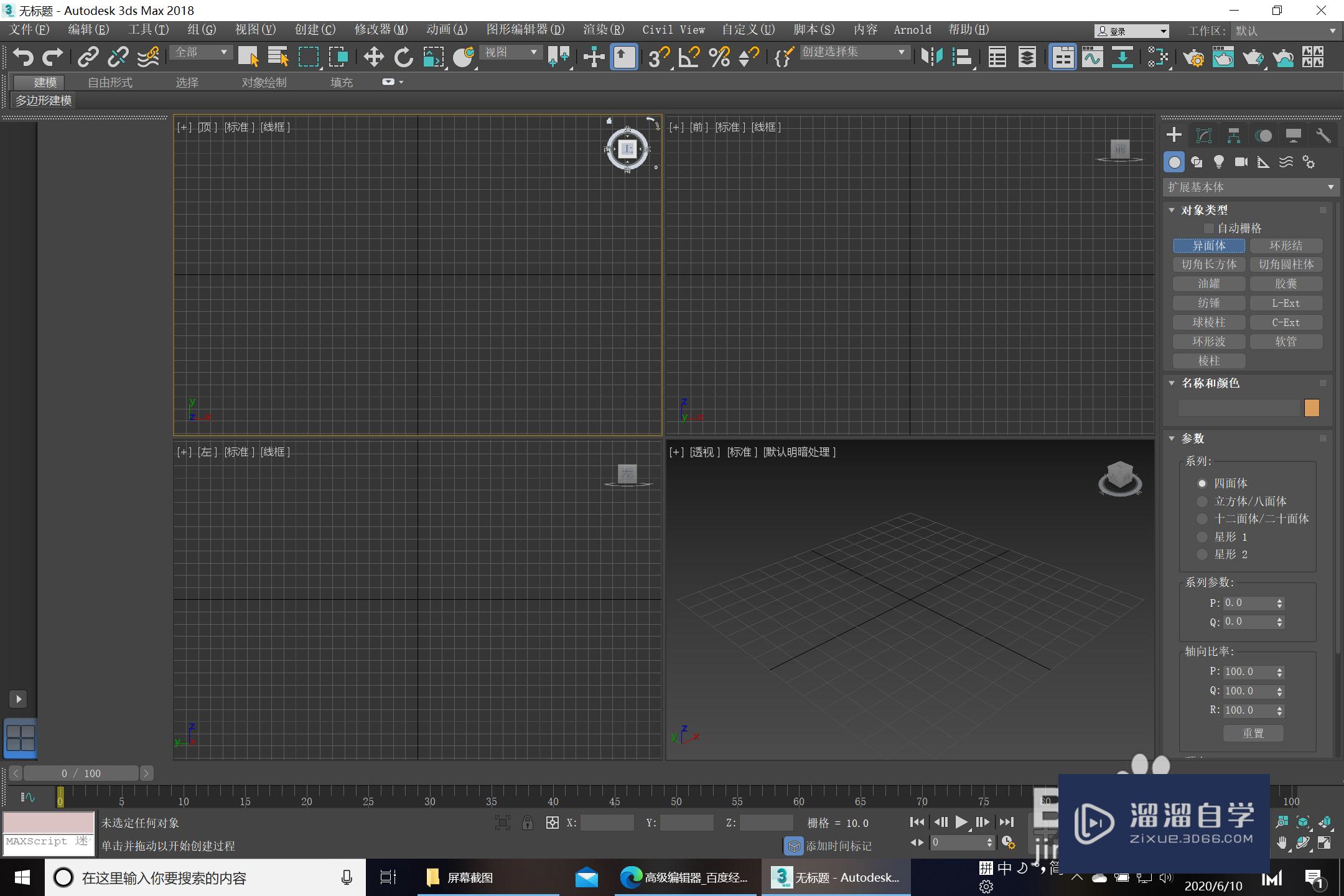
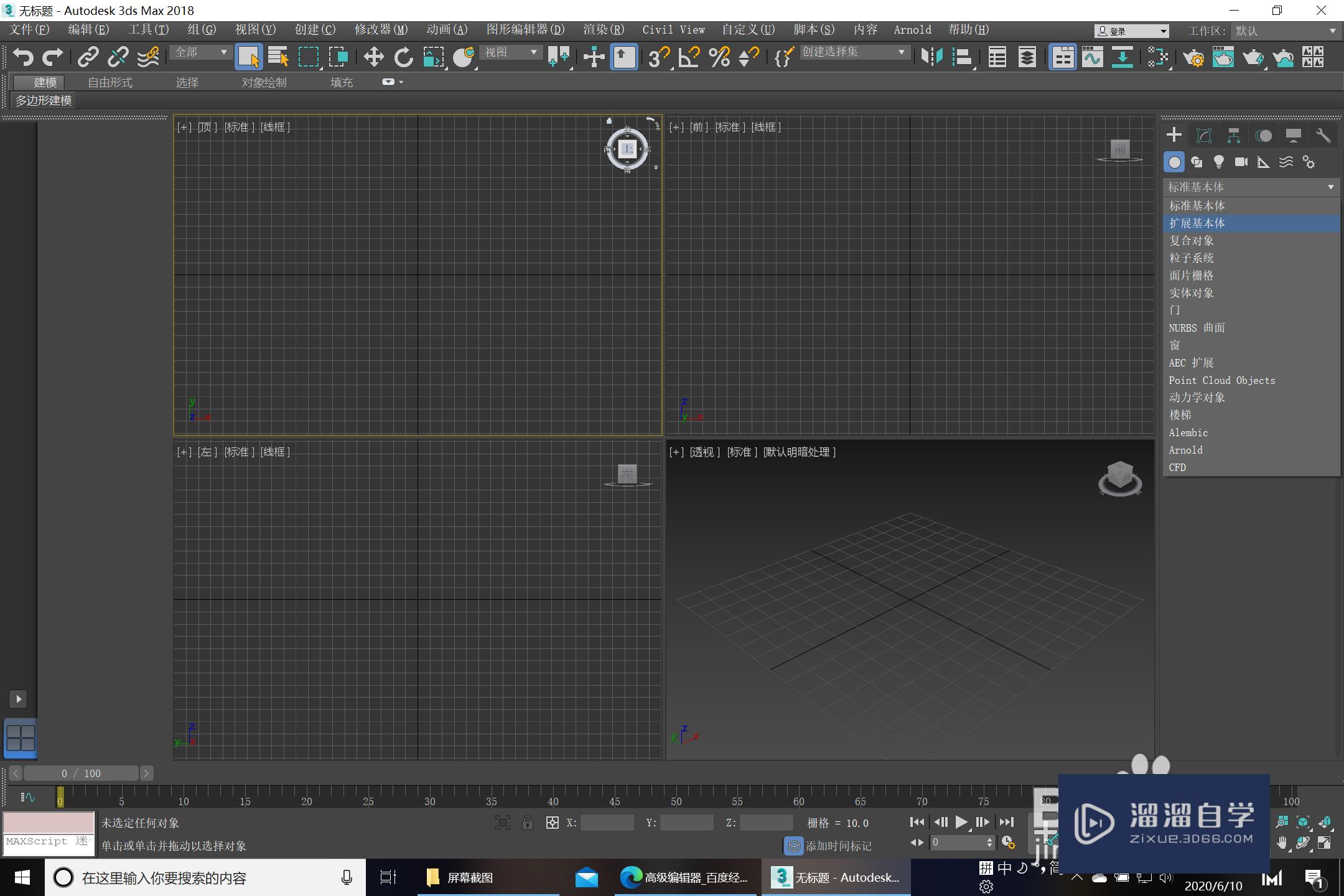
第2步
其次!在顶视图中移动鼠标创建异面体,确定模型大小,如图
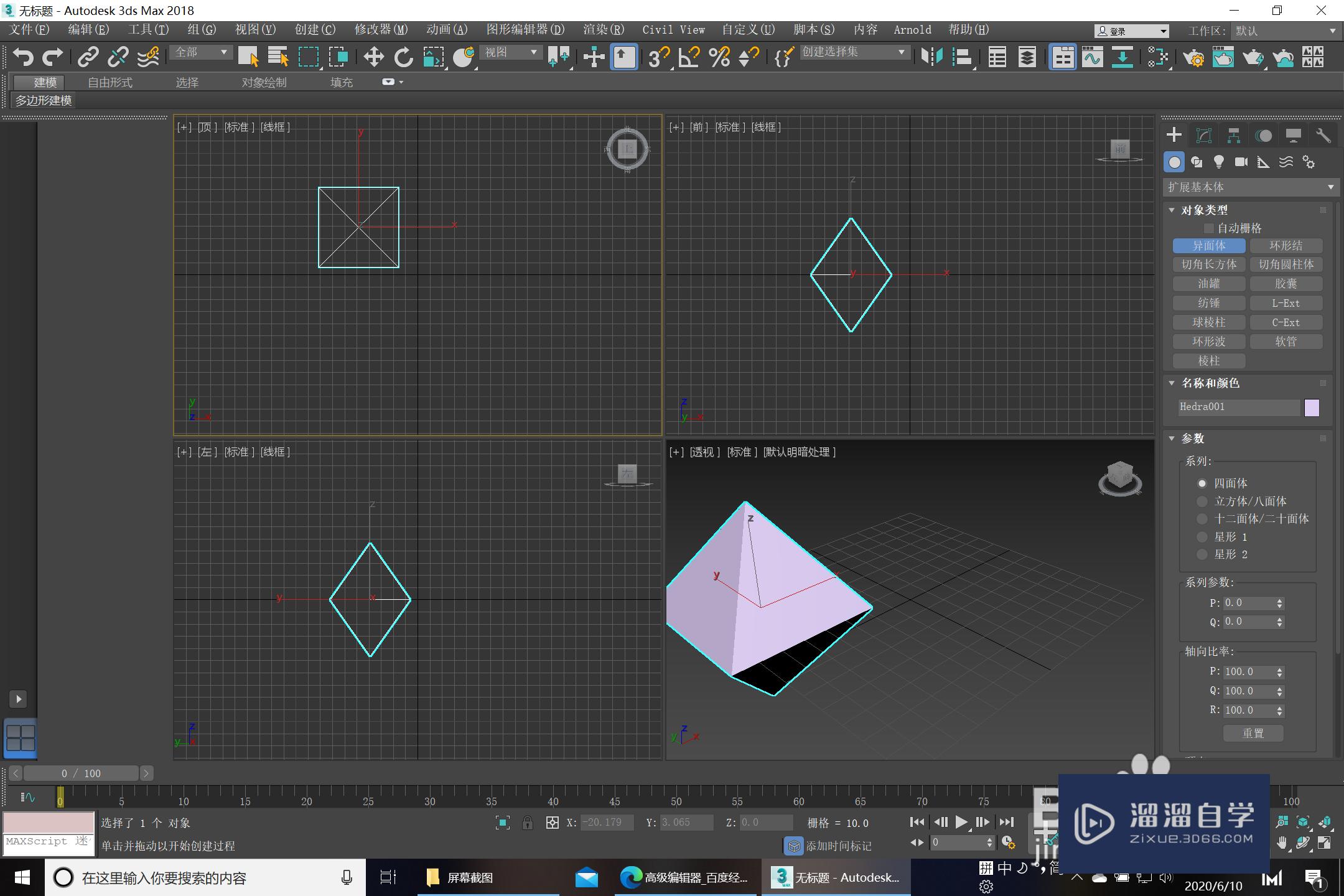
第3步
最后!如果需要精确的数值,则点击命令面板下的修改命令,然后参数栏里分别设置,点击不同类型异面体可以修改异面体形状,半径控制大小。这样我们就完成了一个平面的创建。
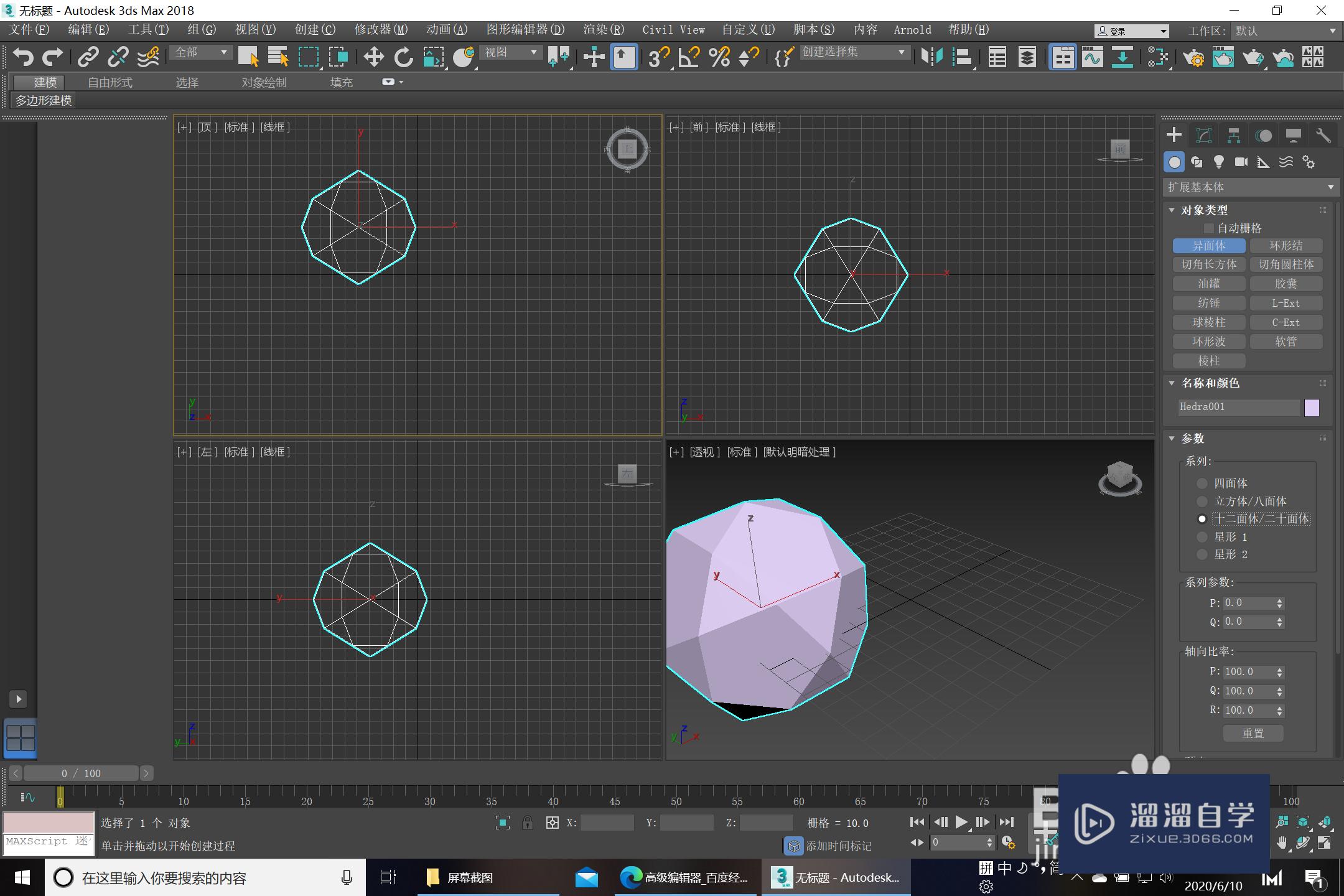
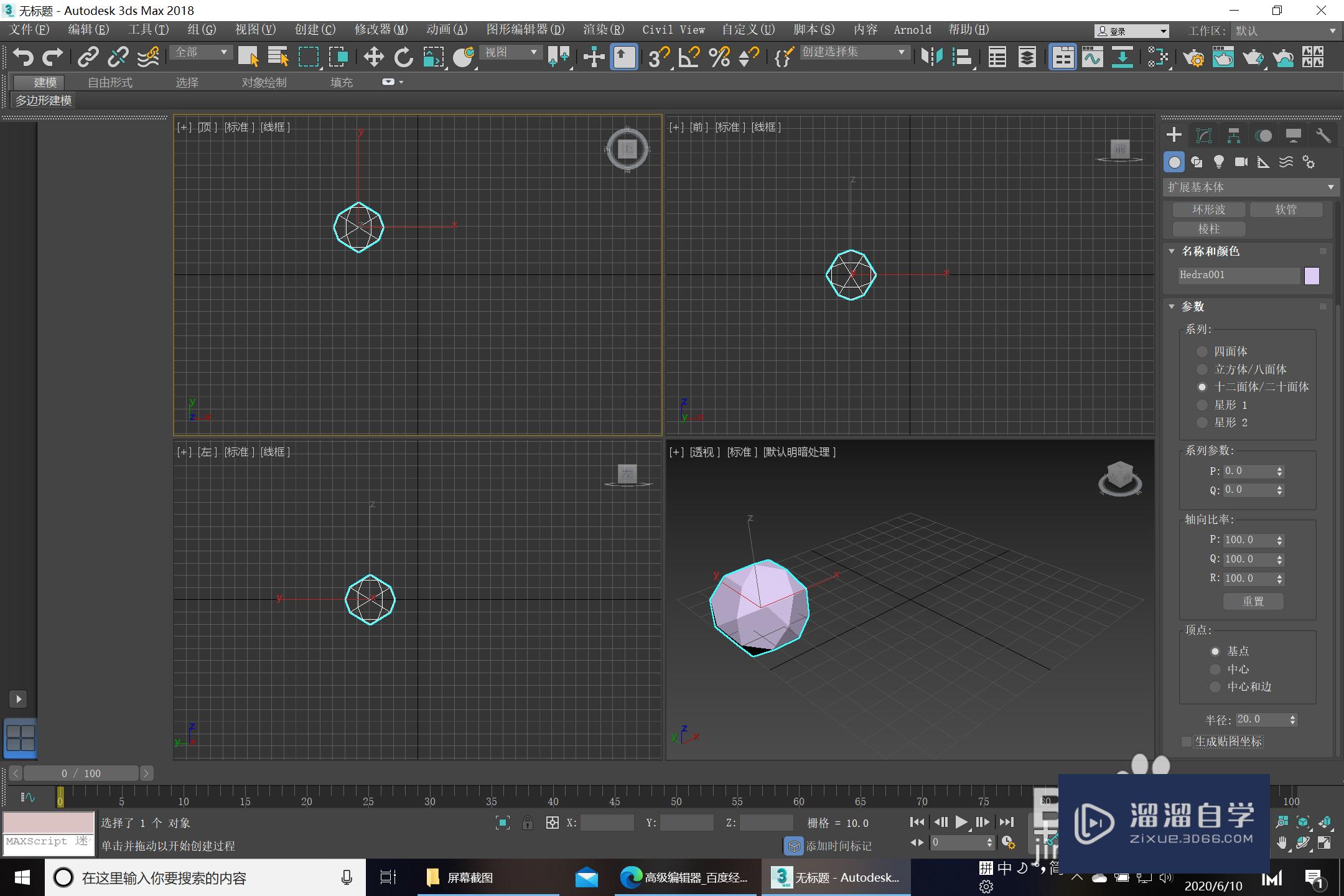
基础入门3ds max创建面板 - 几何体
特别声明:以上文章内容来源于互联网收集整理,不得将文章内容
用于商业用途.如有关于作品内容、版权或其他问题请与溜溜网客服
联系。
相关文章
距结束 05 天 01 : 46 : 18
距结束 00 天 13 : 46 : 18
首页









